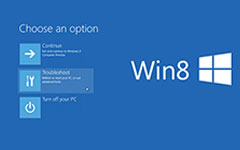Miten nopeuttaa tietokoneen Regeditin kanssa

Regedit, joka tunnetaan myös nimellä Windows Registry Editor, on graafinen ohjelma sisäänrakennetulle Windows-käyttöjärjestelmälle. Rekisterieditori sallii järjestelmänvalvojan käyttäjien tarkistaa Windows-rekisterin tiedot ja tehdä joitain muutoksia. Jos käytät Regeditia, sinun on oltava varovainen. Jopa pieni muutos Rekisterieditorissa voi tuottaa suuren vaikutuksen tietokoneeseesi. Lisäksi, jos olet muuttanut jotain väärin editorissa, käyttöjärjestelmä saattaa kaatua. Onneksi meidän ei tarvitse muokata Windows-rekisteriä yleensä. Jotkut kehittyneet käyttäjät haluavat muokata Windowsin rekisterieditoria luodakseen mukautetun tietokoneen ja käyttöjärjestelmän. Lisäksi voit parantaa tietokoneesi suorituskykyä vaihtamalla Windowsin rekisteriä. Siksi tämä viesti tuo esille Regeditin ja miten sitä käytetään yksityiskohtaisesti.
Mikä on Regedit
Windows on joustava käyttöjärjestelmä, jonka avulla käyttäjät voivat tehdä joitain muutoksia. Ja useimmat näistä muutoksista sisältyvät Rekisterieditorissa. Joskus käyttäjät tekevät säätöjä kiillottamalla käyttöjärjestelmää tai parantamaan tietokoneiden suorituskykyä eri sovelluksissa. Oikeastaan nämä muutokset tallennetaan Windowsin rekisteriin. Ja voit mennä Regeditin tekemään tweaksia suoraan.
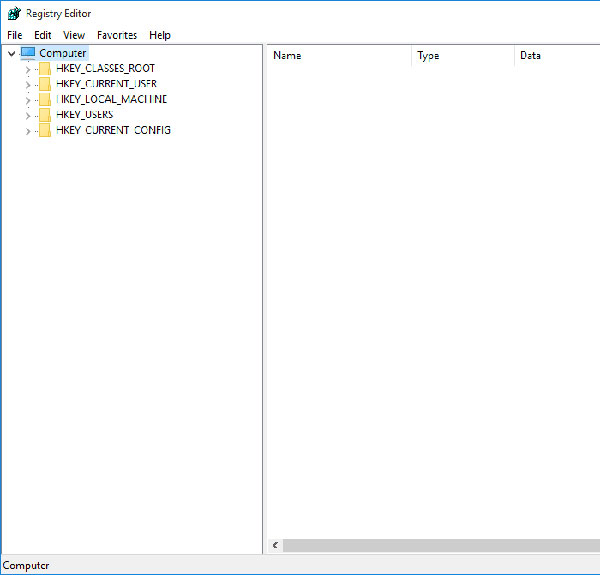
Microsoft ei julkaise paljon tietoja editorista. Ja tämä exe-tiedosto ei sisälly Kaikki ohjelmat -valikkoon. Ohje-ominaisuus ei edes edistä tapaa käyttää toimintoa. Näyttää siltä, että Microsoft ei halua tavallisten käyttäjien tarkistaa tai muokata Windowsin rekisteriä. Joten ennen rekisterin muokkaamista meidän pitäisi ymmärtää sen rakenne ja perustiedot.
Avaa Regedit
Avausrekisterieditorin avaaminen on erilainen kuin muut ohjelmat. Esittelemme Paras tapa käyttää Regeditia. Tämä on käytettävissä Windows XP, Window 7 / 8 ja 10.
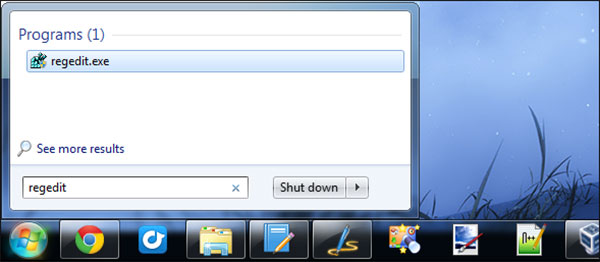
Avaa Käynnistä-valintaikkuna Käynnistä-valikossa. Tai pidä Win + R -painiketta aktivoidaksesi Suorita-valintaikkunan.
Syötä Rekisterieditori Run-valintaikkunan komentoriville.
Paina Enter-näppäintä tai OK-painiketta suorittaaksesi komennon.
Ja sitten Regedit-ikkuna tulee näkyviin.
Regeditin rakenne
Tietokoneeseen liittyy yleensä kahdenlaisia tietoja. Yksi on tietokoneesta, kuten käyttöjärjestelmän ja laitteiston asetukset. Muu kuuluu jokaiseen käyttäjätiliin, mukaan lukien mukautetut asetukset.
Kaikki nämä tiedot tallennetaan rekisteriin puun kaltaisena järjestelmänä. Avain on kuin runko ja sen alatyypit ovat kuin oksat. Nimen, numeron tai sarjanumerot tallennetut tiedot ovat kuin lehtiä.
Miten muokata Windowsin rekisteriä
Regedit tallentaa kaikki tärkeät tiedot tietokoneesta, joten tehdessäsi muutoksia ohjelmaan sinun tulee noudattaa joitain perusohjeita.
Rekisterin muokkaamista koskevat perussäännöt
Ensinnäkin sinun täytyy varmuuskopioida rekisteri, kuten järjestelmän palauttamispaikan tekeminen.
Jos et ymmärrä miten rekisterin varmuuskopiointi palautetaan, tutustu alla oleviin osiin.
Kun päätät muokata rekisteriä, sinun kannattaa tehdä yksi säätö kerrallaan. Odota hetki varmistaaksesi, että kaikki toimii normaalisti tietokoneellasi. Joskus sinun on käynnistettävä tietokone uudelleen aktivoimaan säätö.
Sinun pitäisi oppia rekisterieditointiehdotuksia luotettavista lähteistä.
Varmuuskopioi ja palauttaa rekisteriavaimet
Käynnistä Regedit ja valitse avain, jonka haluat muuttaa.
Selaa Tiedosto-valikko yläreunassa ja valitse Vie-vaihtoehto. Voit myös napsauttaa valittua näppäintä hiiren kakkospainikkeella ja valita Vie-vaihtoehto.
Tallennusikkuna avautuu. Etsi kohde ja tallenna avain REG-tiedostona.
Kun haluat tuoda varmuuskopioavainta muutosten palauttamiseksi, voit napsauttaa varmuuskopiotiedostoa hiiren kakkospainikkeella ja palauttaa se napsauttamalla Yhdistä.
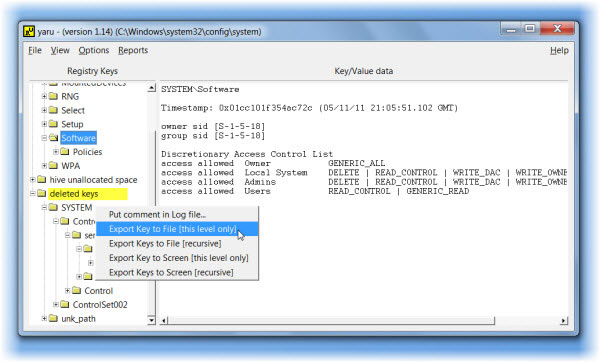
Muuta arvoa tai luo uusi avain
Microsoftin avulla käyttäjät voivat muokata avaimen arvoa. Jos haluat muuttaa arvoa rekisteriin, sinun on löydettävä aliavain, joka sisältää arvon vasemmalla puolella olevasta rakennepaneelista. Avaa sitten kaksoisnapsauta arvoa oikealla paneelilla. Arvonvalintaikkunassa voit muokata arvoa.
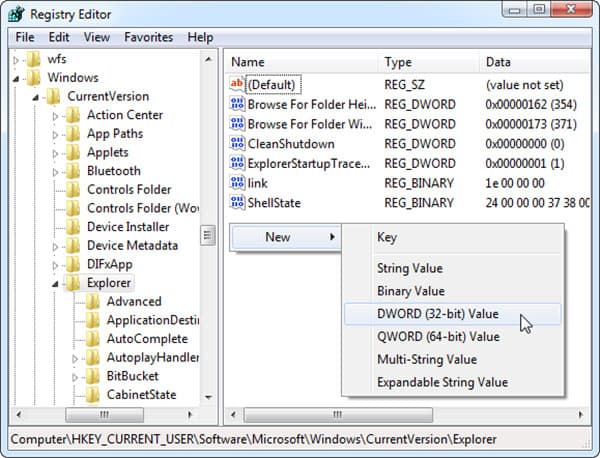
Jos huomaat, että avain tai arvo ei ole Regeditissa, voit luoda sen oikeaan paikkaan. Sinun tarvitsee vain napsauttaa hiiren kakkospainiketta oikeassa kansiossa ja valita Uusi. Sitten voit päättää luoda uuden avaimen tai arvon.
Windowsin nopeuttaminen rekisterin muokkaamisen avulla
Parantaaksesi tietokoneen suorituskykyä, voit poistaa taustatarkistukset ja muut toiminnot muuttamalla rekisteriä. Käytämme esimerkkinä Windows 8: ta. On olemassa monia järjestelmäprosesseja, jotka toimivat taustalla. Ja nämä prosessit suorittavat joskus liiallisia taustatarkistuksia. Tämä rasittaa suorittimen yleistä suorituskykyä. Joten voit poistaa tarpeettomat tarkistukset tietokoneen nopeuttamiseksi.
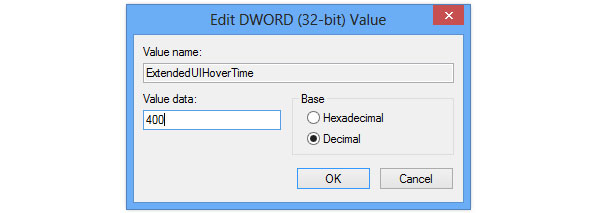
1. Poista pienen levytilan tarkistus käytöstä: etsi HKEY_CURRENT_USER-> Ohjelmistot-> Microsoft-> Windows-> CurrentVersion-> Policies-> Explorer-rekisteri. Napsauta hiiren kakkospainikkeella luoda rekisteri nimeltä NoLowDiskSpaceChecks REG_DWORD ja syötä arvo 1.
2. Poista balloon-ilmoitukset käytöstä: siirry kohtaan HKEY_LOCAL_MACHINE-> OHJELMISTOT-> Microsoft-> Windows-> CurrentVersion-> Policies-> Explorer peräkkäin. Napsauta hiiren kakkospainikkeella luota kaksi REG_DWORD-rekisterimerkintää, joiden otsikko on EnableBalloonTips ja ShowInfoTip. Näiden kahden rekisterin arvot ovat molemmat 00000000.
3. Aero Peek Speed: Avaa HKEY_CURRENT_USER-> Ohjelmistot-> Microsoft-> Windows-> CurrentVersion-> Explorer-> Edistynyt peräkkäin. Sitten voit napsauttaa oikeaa paneelia hiiren kakkospainikkeella luoda uusi 32-bittinen DWORD-rekisteri nimeltä DesktopLivePreviewHoverTime. Valitse Decimal ja aseta arvo 500.
4. Pienennä ohjelmien alkamisaikaa: siirry kohtaan HKEY_CURRENT_USER-> Ohjauspaneeli-> Työpöytä. Etsi MenuShowDelay oikealta paneelilta ja avaa se kaksoisnapsauttamalla. Palauta arvo arvoon 400 ja napsauta OK. Käynnistä tietokone uudelleen jokaisen muutoksen jälkeen. Sitten huomaat, että tietokone toimii nopeammin ja Windows Update -ominaisuus ei voi enää käynnistää tietokonetta uudelleen.
Suositus: Tipard Windows Password Reset Platinum
Jos unohdit tai kadotit Windows 10-, 8-, 7-, Vista- tai XP-kirjautumissalasanasi, voit nollata sen helposti. Tipard Windows Password Reset Platinum voidaan poistaa Windowsin kirjautumissalasanan, palauttaa Windowsin salasana tyhjäksi ja ottaa lukitun tai pois käytöstä käyttäjätilisi käyttöön muutamassa minuutissa. Vielä tärkeämpää on, että järjestelmänvalvojan ja käyttäjien salasanojen nollaaminen Windows-tietokoneessa ei vaadi järjestelmän uudelleenasentamista, joten sinun ei tarvitse huolehtia tietoongelmista.
Yhteenveto
Tässä artikkelissa on otettu käyttöön joitakin perustietoja Regeditista. Kaikki käyttöjärjestelmän kokoonpanoasetukset tallennetaan Rekisterieditorissa. Et ehkä tiedä mitä Regedit on aiemmin; kuitenkin muutat sitä päivittäin. Microsoft asetti tämän graafisen ohjelman syvälle käyttöjärjestelmään estääkseen tavalliset käyttäjät pääsemästä tai väärinkäytöstä. Mutta jos voit ymmärtää funciton tuntemuksen, voit hallita käyttöjärjestelmääsi täysin ja tutkia tietokoneesi potentiaaleja. Ennen muutosten tekemistä sinun pitäisi lukea ja noudattaa Regeditin perusedellytyksiä.
Hyödyllisin esimerkki rekisterin muutoksista on tietokoneen nopeuttaminen. Suosittelemme neljää tapaa nopeuttaa Windows-käyttöjärjestelmää muokkaamalla rekisteriä, mukaan lukien estää alhaisen levytilan tarkistus ja ilmapalloilmoitukset, lisätä Aero Peek Speed ja vähentää ohjelmien alkamisaikaa. Jos sinulla on paremmat mahdollisuudet parantaa Windows-käyttöjärjestelmän suorituskykyä, voit jakaa sen kommenteissa. Muista, että varmuuskopioi rekisteri ennen muutoksia.